Die Menge der Dinge, für die wir unsere Mobiltelefone verwenden, wird immer zahlreicher, da sie nicht zu einem einfachen Kommunikationselement geworden sind, sondern wir durch sie beispielsweise eine Verbindung zu unseren sozialen Netzwerken herstellen, unsere E-Mails verwalten oder Download verschiedener Dokumentverwaltungsanwendungen.
Darüber hinaus ist eines der Hauptelemente, nach denen die meisten von uns beim Kauf eines Telefons suchen, dass es eine gute Kamera hat, da sich die meisten von uns daran gewöhnt haben, ständig mit ihren Geräten zu fotografieren und aufzunehmen. . Darüber hinaus haben wir die Möglichkeit, Screenshots zu machen. Dies bedeutet, dass wir Bilder von allem speichern können, was auf dem Bildschirm unseres iPhones angezeigt wird.
Dieser Vorgang ist normalerweise recht einfach, kann jedoch je nach Modell und Marke variieren. Aus diesem Grund zeigen wir Ihnen im Folgenden die Schritte, die Sie ausführen müssen, um einen Screenshot von iPhone 12, iPhone 12 Mini, iPhone 12 Pro und Pro Max zu erstellen. Sie können diesen Inhalt von Anfang an speichern.
Um auf dem Laufenden zu bleiben, abonniere unseren YouTube-Kanal! ABONNIEREN
- Die Ein / Aus-Taste befindet sich auf der rechten Seite des Geräts.
- Lautstärketaste auf der linken Seite

- Wenn die Aufnahme gemacht wurde, wird unten eine Miniaturansicht angezeigt, die einige Sekunden lang angezeigt wird. Später wird es in der Telefongalerie gespeichert.
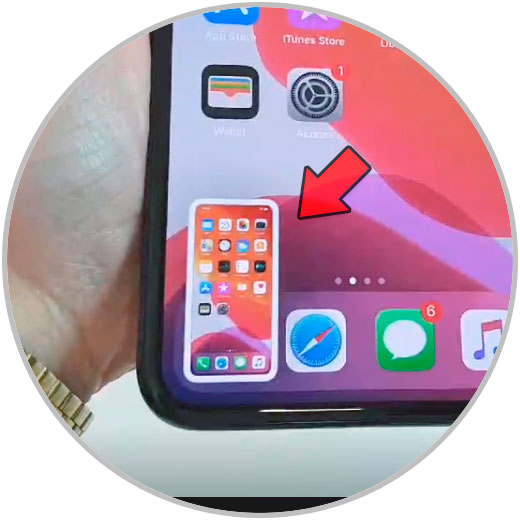
Wir werden sehen, dass ein Ordner namens Screenshots direkt auf unserem Telefon erstellt wird, in dem alle von uns erstellten Ordner automatisch gespeichert werden. Von hier aus können wir sie löschen oder teilen.